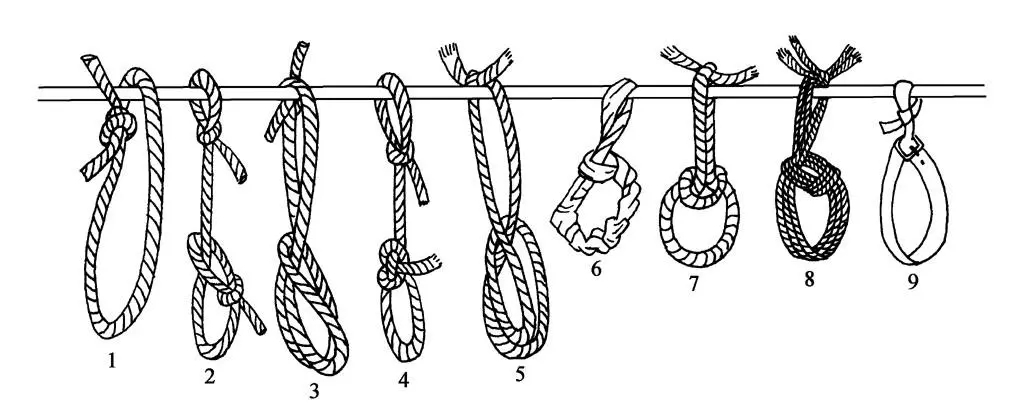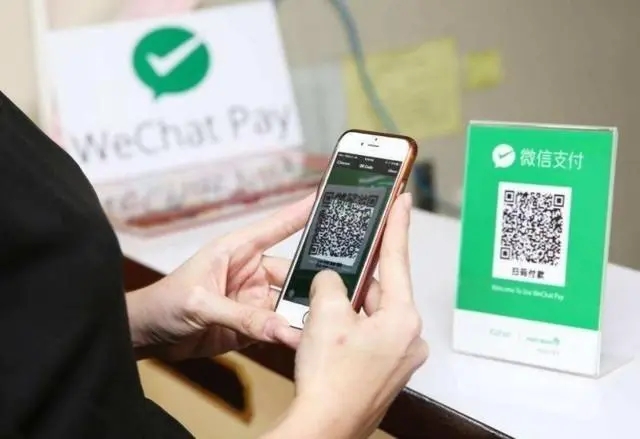Excel快速锁定单元格?在我们生活中有很多可以帮助我们提高效率的方法和软件,Excel让我们对于表格数据的掌握和整理上升到了一个的新的高度,今天小编就来和大家讲一讲Excel快速锁定单元格。
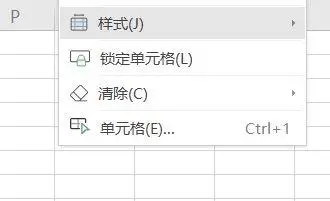
相信很多人在平常的生活中其实都没有使用过锁定单元格,于是乎就非常不理解其中的操作步骤应该怎样做。
Excel快速锁定单元格
Excel快速锁定单元格第一步、选择要锁定的单元格。
Excel快速锁定单元格第二步、在“ 开始” 选项卡上的“ 对齐 方式”组中,单击小箭头打开“ 设置单元格 格式”弹出窗口。
Excel快速锁定单元格第三步、在“ 保护 ”选项卡上,选中 “锁定 ”复选框,然后单击“ 确定” 关闭弹出窗口。
Excel快速锁定单元格第四步、在功能区中的“审阅”选项卡上的“更改”组中,选择“保护工作表”或“保护工作簿”,然后重新应用保护。 请参阅保护工作表或保护工作簿。